Helppo ja nopea Android Root -opas

Kun olet roottannut Android-puhelimesi, sinulla on täydet järjestelmän käyttöoikeudet ja voit suorittaa monenlaisia sovelluksia, jotka vaativat root-oikeudet.
Viime vuosina olemme nähneet puhelinvalmistajien ottavan käyttöön erilaisia tapoja, joilla voit nauttia älypuhelimesi kamerasta. Viimeisin trendi on ollut "makro"-tilan lisääminen, ja Pixel 7 Pron julkaisun myötä Google on liittynyt taisteluun. Googlen Pixel-puhelinvalikoima on laajalti tunnustettu parhaiden joukossa kameran laadussa, ja sama jatkuu Pixel 7 -mallistossa.
Mikä on makrofokus
Useimmissa lippulaiva-älypuhelimissa sinulla on todennäköisesti jo fyysinen teleobjektiivi niitä aikoja varten, jolloin haluat päästä lähemmäksi kuvaa. Mutta kun on kyse makrokuvauksesta, näemme täysin erilaisen lähestymistavan.
Saatat ajatella, että teleobjektiivia käytettäisiin makrokuvauksessa, mutta näin ei ole. Sen sijaan voit käyttää Macro Focusa Pixel 7 Prossa ultraleveän anturin avulla.
Pixel 7 Pro koostuu samasta kolmoiskamerakokoonpanosta kuin Pixel 6 Pro, ja siinä on 50 megapikselin päälaajakulmaobjektiivi sekä 12 megapikselin telekenno ja 12 megapikselin ultralaajakulmakamera. Joten voi olla yllättävää huomata, että et voi käyttää Macro Focus -laitetta, vaikka omistaisit viime vuoden Pixel 6 Pron.
Macro Focusin käyttäminen Pixel 7 Prossa
Ultralaajakameran käsittelemien kuvien lisäksi Google hyödyntää myös laitteessa olevaa tekoälytehoa Google Tensor G2 -sirun ansiosta. Tämä on osa syy siihen, miksi et itse löydä kamerasovelluksesta kytkintä manuaaliseen vaihtamiseen ja Macro Focusin käyttämiseen Pixel 7 Prossa.
Sen sijaan kaikki käsitellään laitteessasi, koska prosessori tunnistaa, kuinka lähellä olet kohdetta, ja vaihtaa automaattisesti. Oletuksena Macro Focus on käytössä Pixel 7 Prossa heti, kun se on otettu käyttöön. Mutta jos haluat tarkistaa itse, näin voit varmistaa, että tämä ominaisuus on käytössä ja käytettävissä.
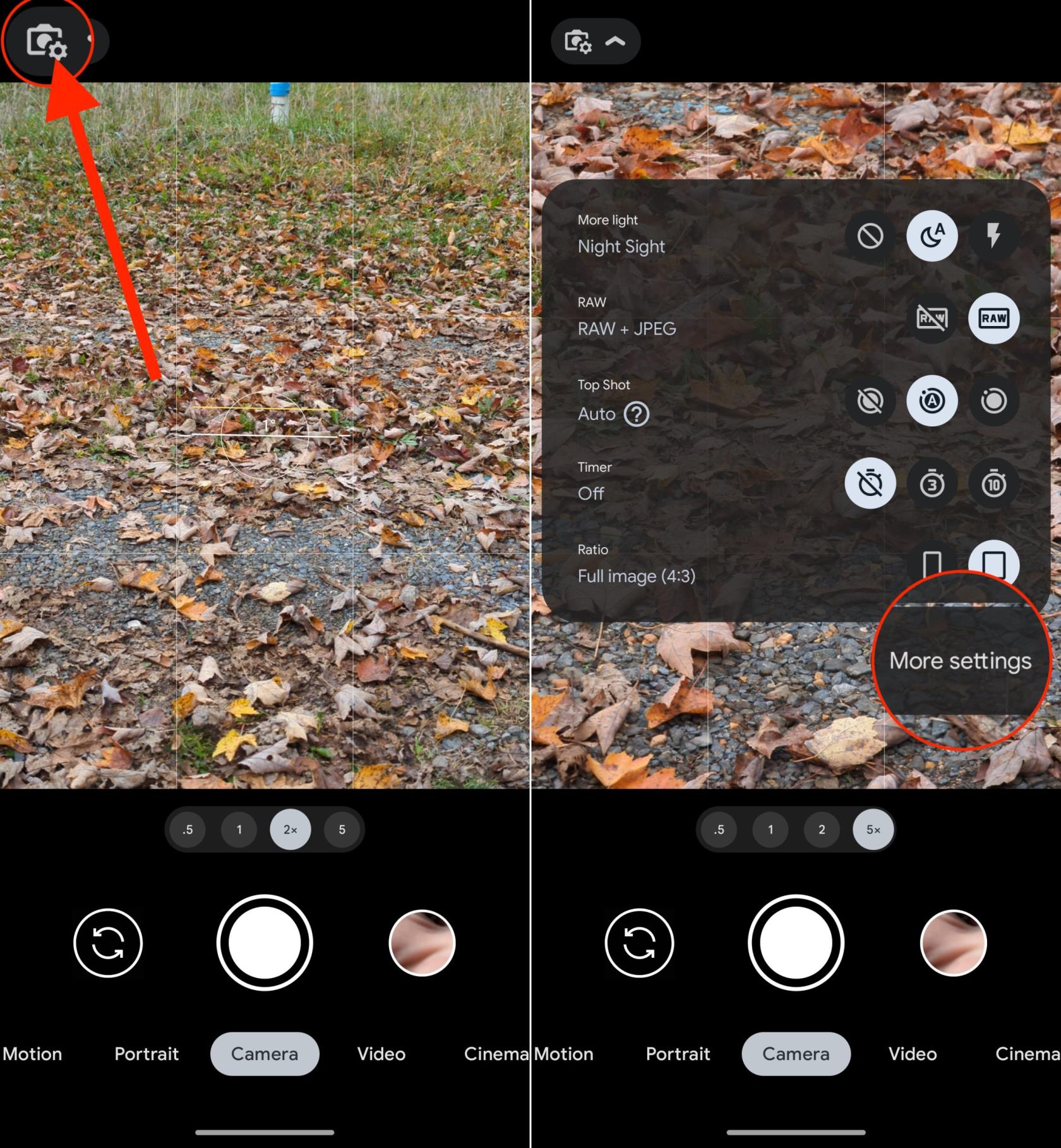
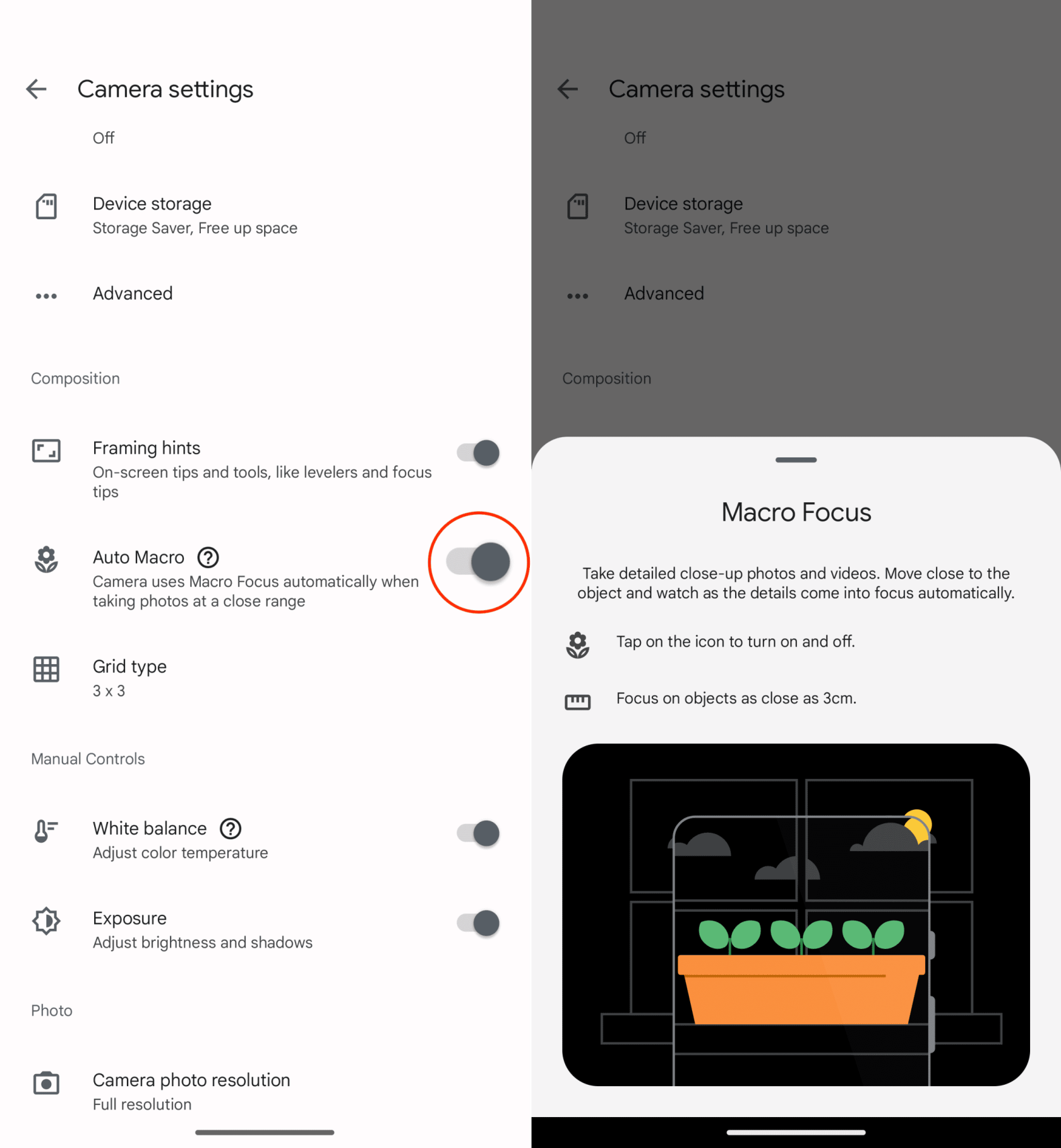
Kuten aiemmin mainitsimme, voit aloittaa Macro Focusin käytön Pixel 7 Prossa heti ilman, että tarvitset asetuksia. Joten näin voit tehdä juuri sen ja viedä mobiilivalokuvasi uudelle tasolle:
Haluamme huomauttaa, että jos yrität päästä lähelle kohdetta, mutta et halua käyttää makrotarkennusta, sinun tarvitsee vain napauttaa näkyviin tulevaa pientä kukkakuvaketta. Hetken kuluttua näet, kuinka kamera muuttaa tarkennusetäisyyttä. Ja jos napautit joko 2x tai 5x painikkeita, Pixel 7 Pro vaihtaa fyysiseen telekameraan ja tarjoaa paremman kuvanlaadun verrattuna ultralaajakulmaobjektiiviin.
Kun olet roottannut Android-puhelimesi, sinulla on täydet järjestelmän käyttöoikeudet ja voit suorittaa monenlaisia sovelluksia, jotka vaativat root-oikeudet.
Android-puhelimesi painikkeet eivät ole vain äänenvoimakkuuden säätämiseen tai näytön herättämiseen. Muutamalla yksinkertaisella säädöllä niistä voi tulla pikanäppäimiä nopeaan valokuvan ottamiseen, kappaleiden ohittamiseen, sovellusten käynnistämiseen tai jopa hätätoimintojen aktivoimiseen.
Jos unohdit kannettavan tietokoneesi töihin ja sinulla on kiireellinen raportti lähetettävänä pomollesi, mitä sinun pitäisi tehdä? Käytä älypuhelintasi. Vielä hienostuneempaa on muuttaa puhelimesi tietokoneeksi, jolla voit tehdä useita asioita samanaikaisesti helpommin.
Android 16:ssa on lukitusnäytön widgetit, joilla voit muuttaa lukitusnäyttöä haluamallasi tavalla, mikä tekee lukitusnäytöstä paljon hyödyllisemmän.
Androidin kuva kuvassa -tilan avulla voit pienentää videota ja katsoa sen kuva kuvassa -tilassa, jolloin voit katsoa videota toisessa käyttöliittymässä, jotta voit tehdä muita asioita.
Videoiden muokkaaminen Androidilla helpottuu tässä artikkelissa lueteltujen parhaiden videonmuokkaussovellusten ja -ohjelmistojen ansiosta. Varmista, että sinulla on kauniita, taianomaisia ja tyylikkäitä kuvia jaettavaksi ystävien kanssa Facebookissa tai Instagramissa.
Android Debug Bridge (ADB) on tehokas ja monipuolinen työkalu, jonka avulla voit tehdä monia asioita, kuten etsiä lokeja, asentaa ja poistaa sovelluksia, siirtää tiedostoja, roottata ja flashata mukautettuja ROM-levyjä sekä luoda laitteiden varmuuskopioita.
Automaattisesti napsauttavien sovellusten ansiosta sinun ei tarvitse tehdä paljoa pelatessasi pelejä, käyttäessäsi sovelluksia tai suorittaessasi laitteella olevia tehtäviä.
Vaikka mitään taikakeinoa ei olekaan, pienet muutokset laitteen lataus-, käyttö- ja säilytystavoissa voivat hidastaa akun kulumista merkittävästi.
Puhelin, jota monet ihmiset rakastavat juuri nyt, on OnePlus 13, koska siinä on erinomaisen laitteiston lisäksi myös ominaisuus, joka on ollut olemassa jo vuosikymmeniä: infrapunatunnistin (IR Blaster).







